教程网首页 > 百科教程 > ps教程 》 PS合成女孩和猫咪星空下阅读场景
PS合成女孩和猫咪星空下阅读场景
效果图:

1、新建1800px * 1228px,分辨率为150px文件。
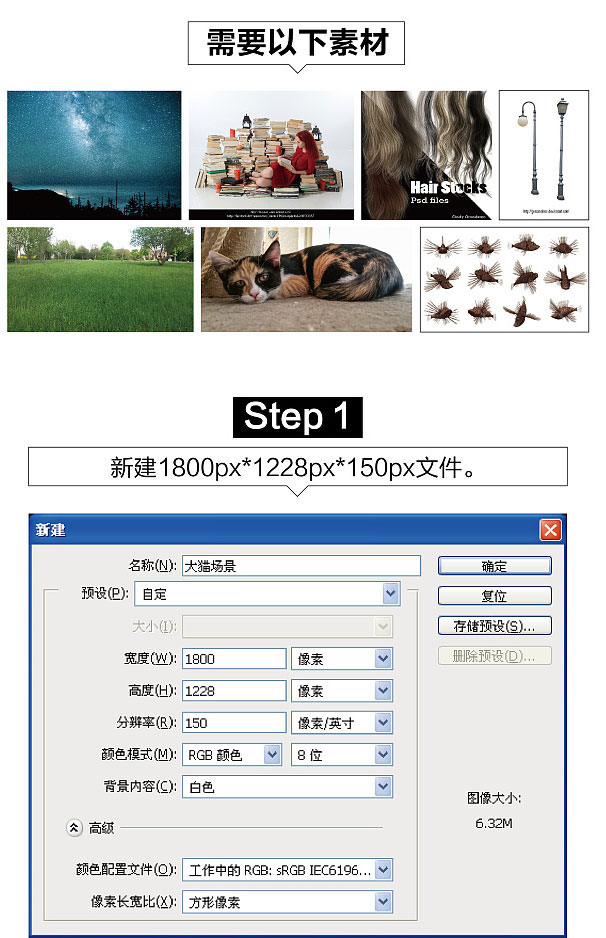
2、把素材拖到文档,调整合适的位置,创建图层蒙版,擦除多余部分。
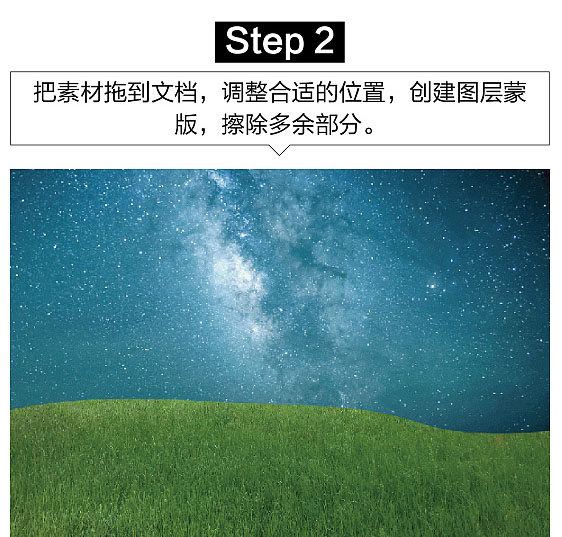
3、新建色彩平衡、色相/饱和度、亮度/对比度调整图层,对星空创建剪切蒙版进行调整。
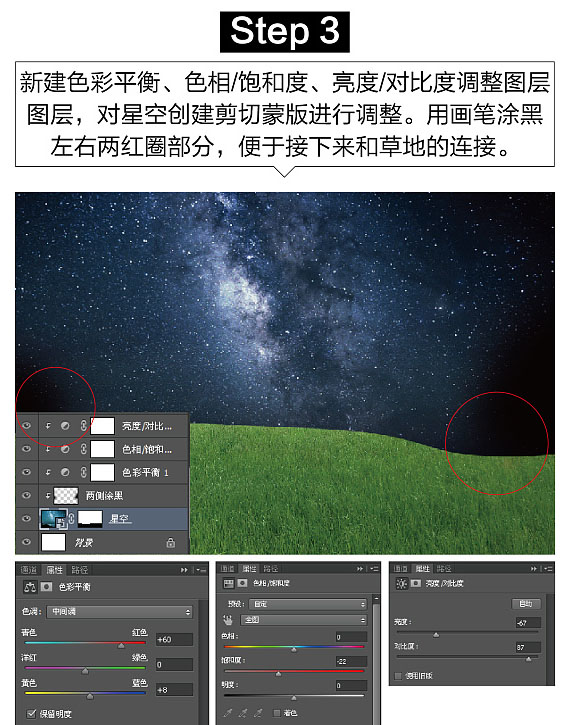
4.新建色彩平衡,色相、饱和度,亮度、对比度调整图层,对草地创建剪切蒙版进行调整,然后添加锐化,再用黑色画笔涂抹。
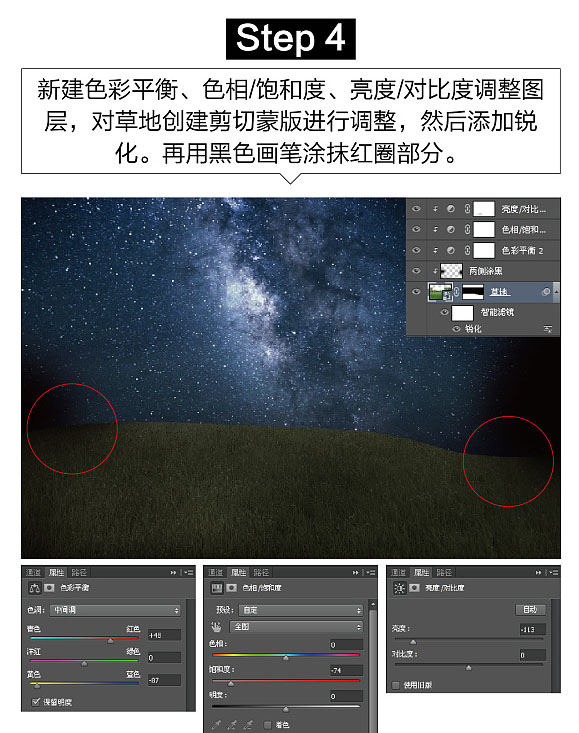
5.把路灯拖到星空和草地中间的图层,调整好位置,新建图层2个,用不透明度50%的淡黄色笔刷绘制灯泡和灯杆,灯杆图层为正片叠底,不透明度60%。
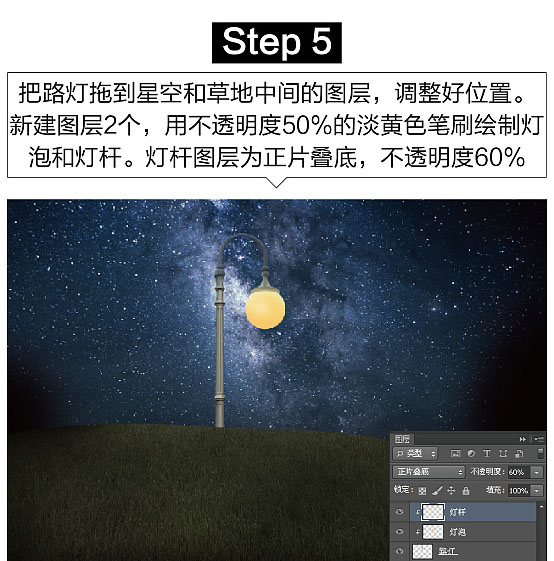
6.抠出大猫,放置合适位置,新建色彩平衡调整图层进行调整。
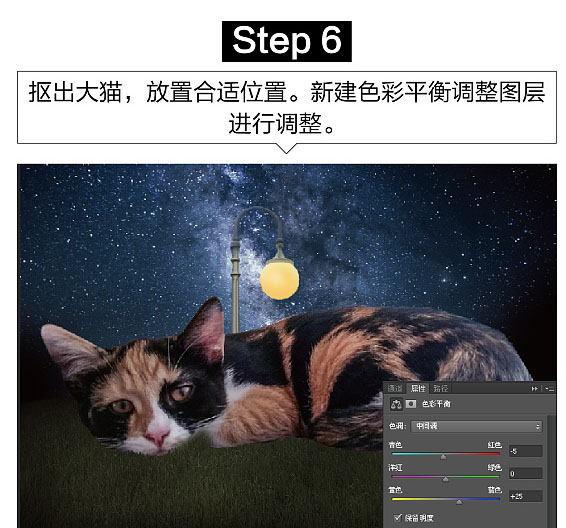
7.给大猫添加眼睛的亮光,用淡黄色、浅橙色笔刷进行绘制,注意右眼眼角用白色笔刷天剑少许反光,不透明度40%左右。
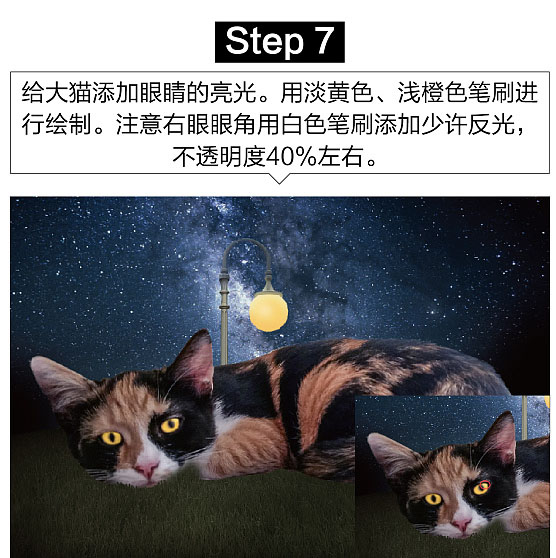
8.抠出人物,仿制合适位置,对人物进行蜕化处理。
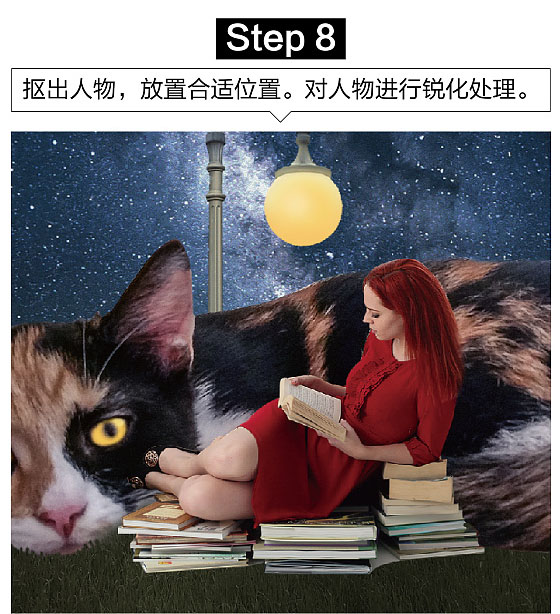
9.新建亮度,对比度调整图层进行调整,新建图层用淡黄色笔刷对人物上方边缘进行绘制,添加少量反光,再新建图层,在红圈部分添加阴影,再在人物图层下方新建图层,在与草地接触的书籍边缘添加阴影。
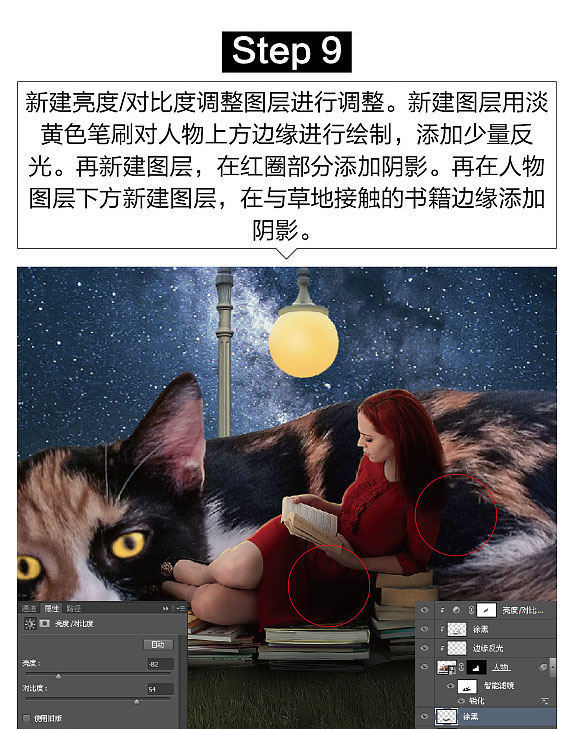
10.选择合适的头发,给人物替换。
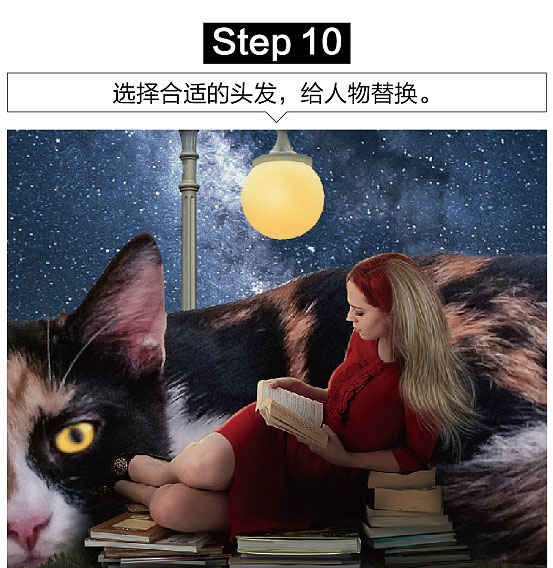
11.新建离对比度,色彩平衡调整图层,创建剪切蒙版,进行调整。
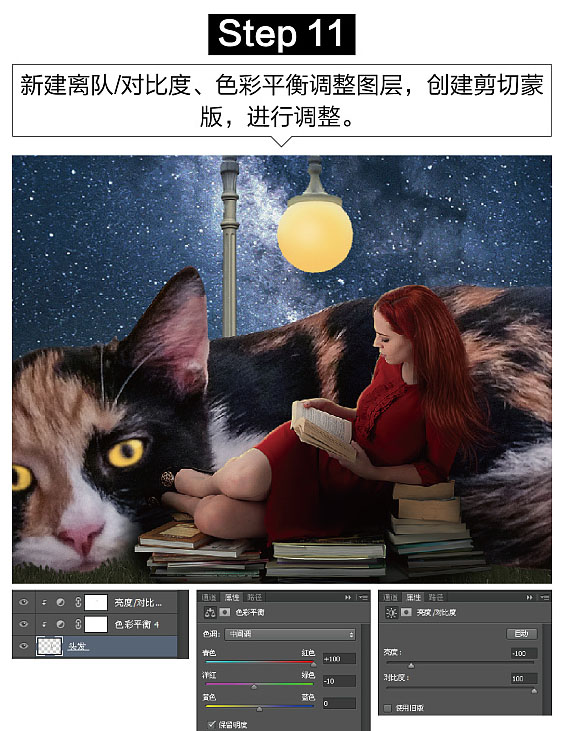
12.选择合适的飞鱼调整到合适位置,新建图层,用淡黄色笔刷涂抹飞鱼上浮部分,图层属性设为叠加。
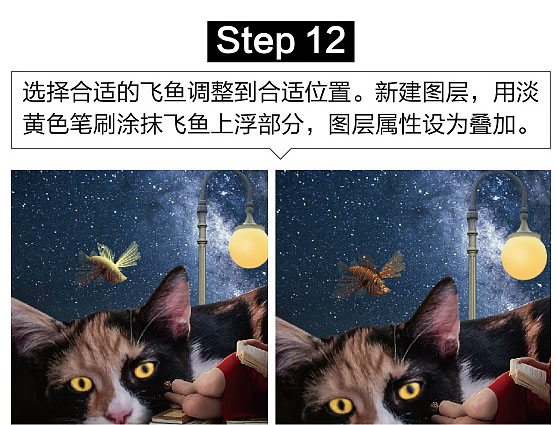
13.在最上方新建图层,用淡黄色笔刷绘制出灯光,图层属性设为强光,不透明度50%。
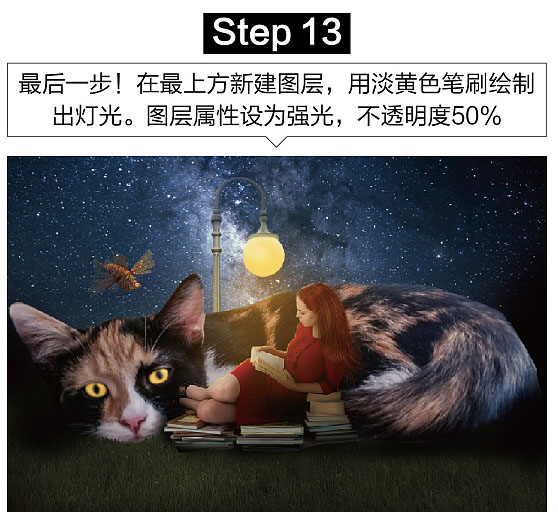

PS合成女孩和猫咪星空下阅读场景相关文章:
无相关信息扫一扫手机观看!

最新更新的教程榜单
- photoshop做立体铁铬字03-08
- ps制作字体雪花效果03-08
- ps需要win10或者更高版本得以运行03-08
- adobe03-08
- ps怎么撤销的三种方法和ps撤销快捷键以及连03-08
- ps神经滤镜放哪里03-08
- Photoshopcs6和cc有什么差别,哪个好用,新手03-08
- ps怎么给文字加纹理03-08
- ps怎么修图基本步骤03-08
- adobephotoshop是什么意思03-08











